Jeśli otworzysz stronę napisaną w innym języku niż preferowane w ustawieniach, program Microsoft Edge automatycznie wyświetli monit o jej tłumaczenie.
Ikona Przetłumacz 
Tłumaczenie strony internetowej w Microsoft Edge
-
Otwórz stronę internetową w Microsoft Edge. Przeglądarka wykryje język strony i zostanie wyświetlone menu z prośbą o potwierdzenie, że chcesz przetłumaczyć stronę.
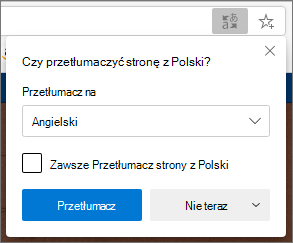
-
Wykonaj dowolną z następujących czynności:
-
Z listy rozwijanej Przetłumacz na wybierz język, na który chcesz przetłumaczyć stronę. Domyślnym językiem jest język ustawiony dla Microsoft Edge.
-
Aby przetłumaczyć stronę, kliknij pozycję Przetłumacz.
-
Aby zawsze automatycznie tłumaczyć dane z języka źródłowego, zaznacz pole wyboru Zawsze tłumacz z [język] .
-
Aby pominąć tłumaczenie, na liście w prawym dolnym rogu wybierz pozycję Nie teraz , aby pominąć tłumaczenie lub Nigdy nie tłumacz [język] , aby panel nigdy nie był wyświetlany po przejściu do strony używającej tego języka.
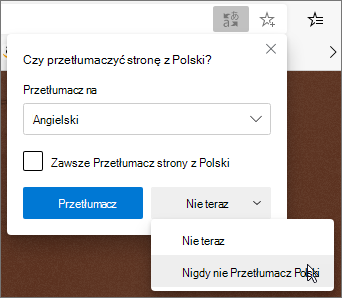
Uwaga: Możesz ręcznie wrócić do tego panelu później, nawet jeśli wybierzesz opcję Nigdy nie tłumacz.
-
-
Na pasku adresu na krótko zostanie wyświetlony stan informujący o przetłumaczeniu strony.
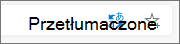

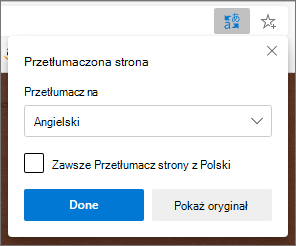
Ręczne tłumaczenie strony internetowej
Jeśli skonfigurowano Microsoft Edge, aby nigdy nie tłumaczyć określonego języka, nie zostanie wyświetlone automatyczne wyskakujące okienko z monitem o tłumaczenie. Jednak nadal będzie można przetłumaczyć go ręcznie w dowolnym momencie.
Aby przetłumaczyć stronę na inny język:
-
Wybierz ikonę tłumaczenia

-
W menu Przetłumacz na wybierz język, na który chcesz przetłumaczyć tekst.
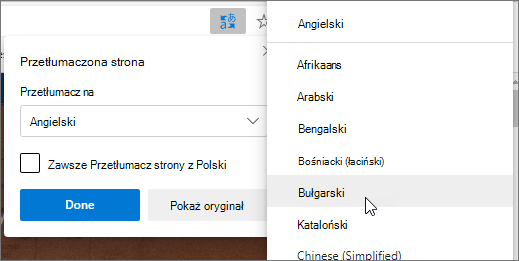
-
Wybierz pozycję Przetłumacz.
Przywróć przetłumaczoną stronę internetową z powrotem do pierwotnego języka
-
Na pasku adresu wybierz ikonę tłumaczenia

-
Wybierz pozycję Pokaż oryginał.
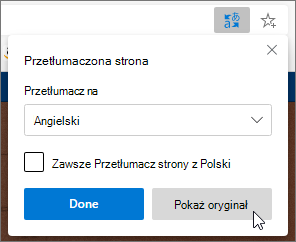
Włączanie lub wyłączanie tłumaczenia w Microsoft Edge
Domyślnie Microsoft Edge automatycznie monituje o tłumaczenie stron.
Aby zmodyfikować to ustawienie:
-
W górnym rogu przeglądarki wybierz pozycję Ustawienia i nie tylko

-
Wybierz pozycję Języki.
-
Włącz lub wyłącz opcję Oferuj tłumaczenie stron, które nie są w czytanym języku.
Domyślnie Microsoft Edge używa tego samego języka co system. Aby uzyskać więcej informacji na temat używania różnych języków w Microsoft Edge, dowiedz się, jak używać przeglądarki Microsoft Edge w innym języku.










